왜 해야 하는지 완성스샷 부터 보고 시작하겠습니다. 아래 스샷은 안로이드에서 쓰는 java 코드입니다.
코드가 눈에 들어오시는 분들은 차이점을 아실겁니다.
바로 class는 빨간색 으로 주석은 연두색으로 이런식으로 되어있기에 가독성이 좋아질 뿐 아니라 이쁘죠?
그럼 시작하겠습니다. 참고로 플러그인을 통하는 방법과 테마를 다운 받는 사이트가 있습니다. 저는 플러그인을 통해 더 쉽게하는 법을 하겠습니다.
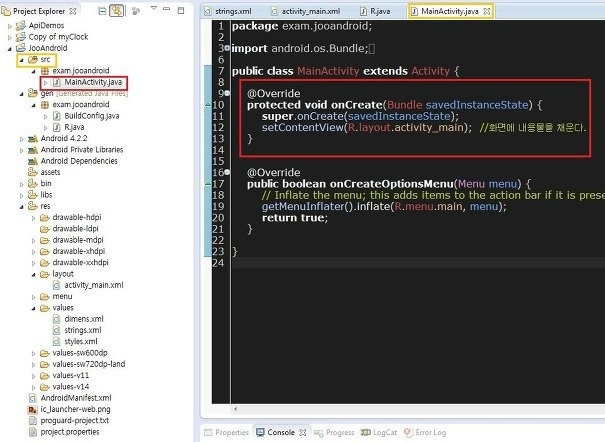
1.배경 및 폰트 테마 적용하기 전입니다.
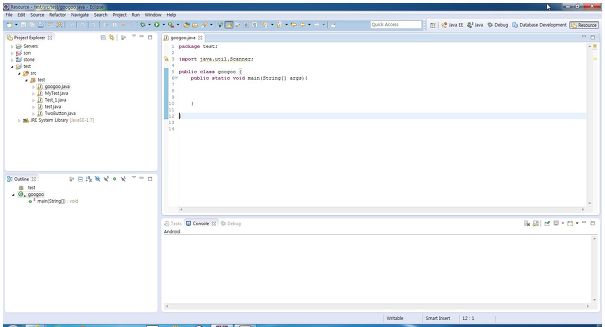
2.플러그인 설치로 들어가겠습니다.Help - Eclipse Marketplace 선택.
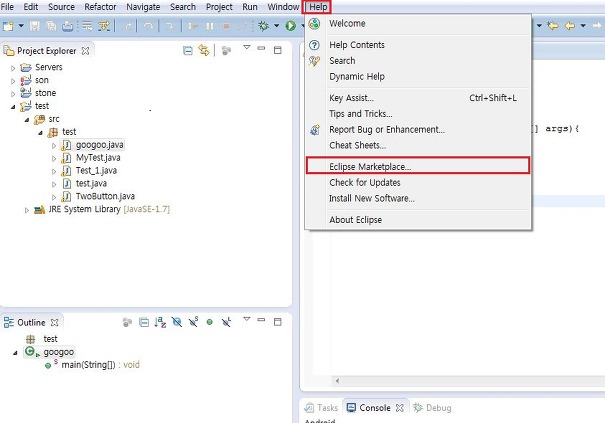
3.Find 창에 Color Theme 검색후 - Eclipse Color Theme 를 찾았으면 Install.
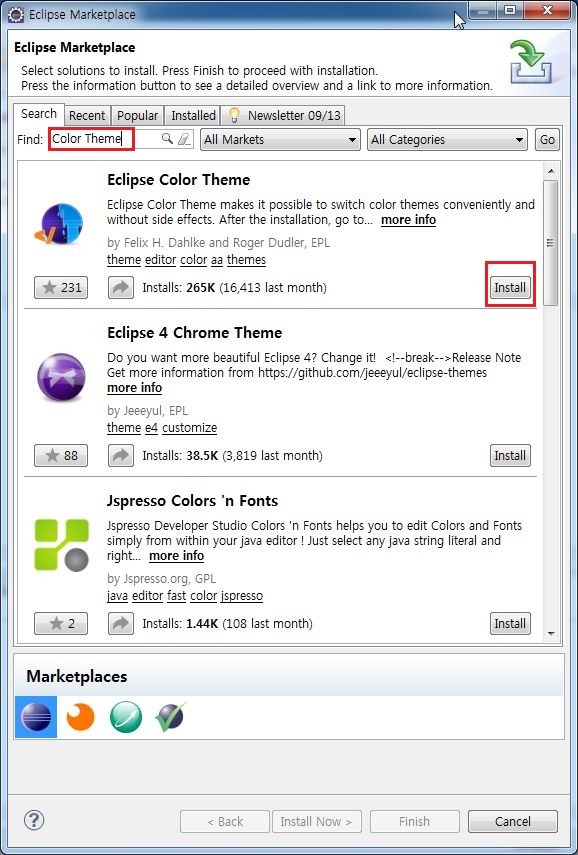
4.설치가 시작됩니다.
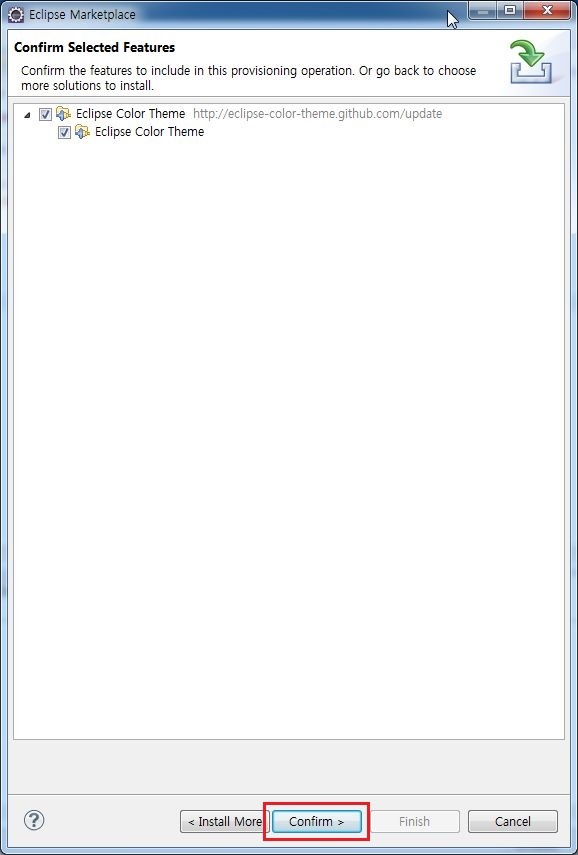
5.설치중..
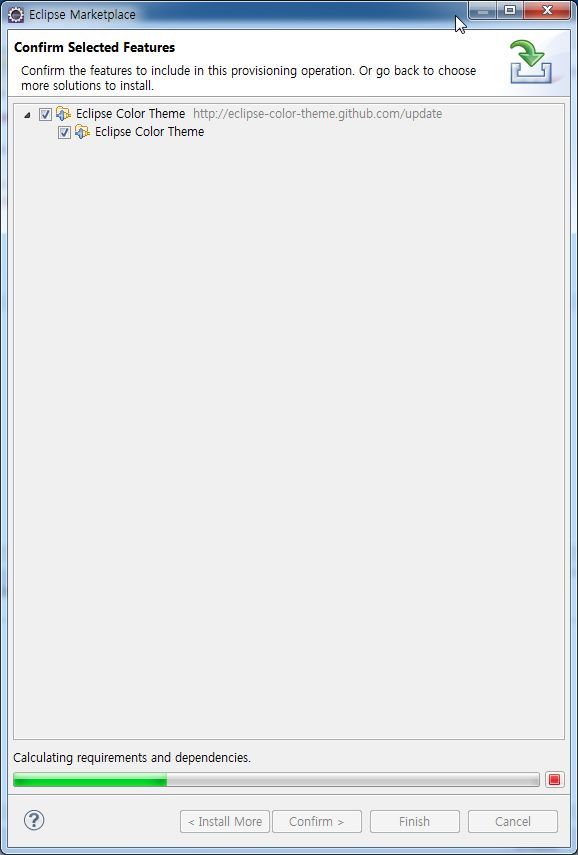
6.동의후 Finish.
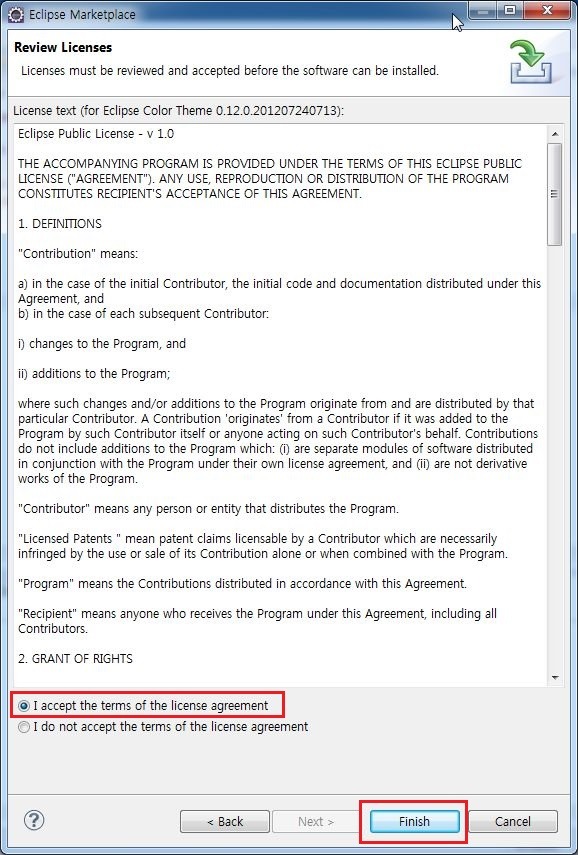
7.경고가 나타나지만 OK.

8.재부팅 하라고 나옵니다. 재부팅하고 기다립니다.
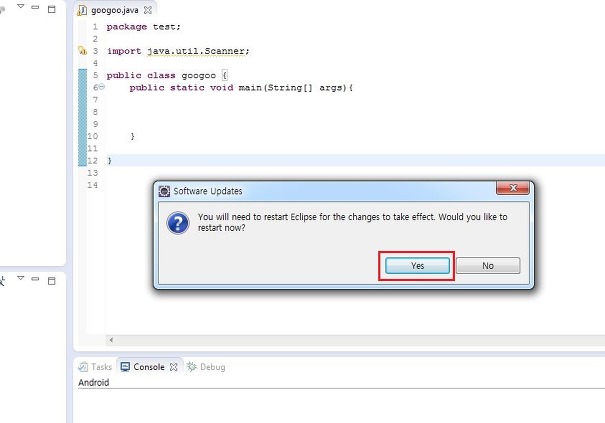
9.플러그인이 설치 되었습니다.이제 테마를 설정하로 이동합니다.
window - Preferences 선택.
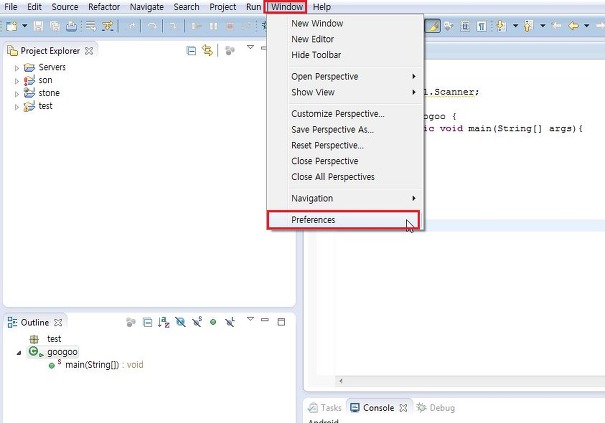
10.General - Appearance - Color Theme 플러그인 선택. 우측창에 각종 테마가 나옵니다.
마음에 드는 색상 선택하여 OK 하세요 저는 Oblivion 테마로 하였습니다.
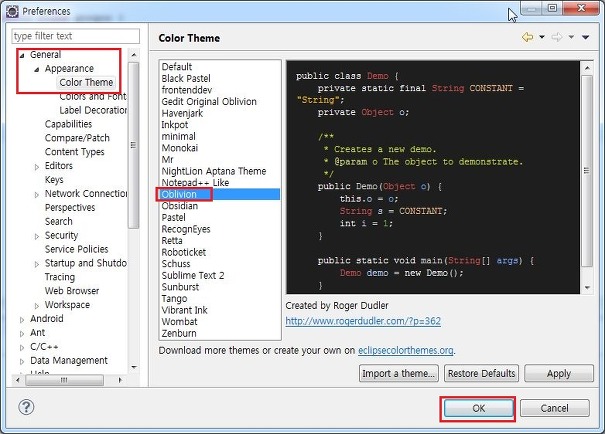
11.소스코드양이 많지 않지만 테마가 적용되었습니다. 이뿌지 않나요? ^^
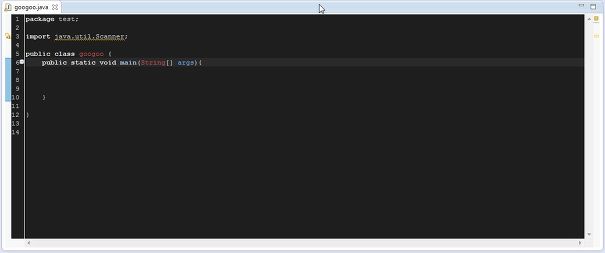
12.마지막으로 홈페이지에서도 테마설정 가능하다 했었죠? epf 파일 다운로드받아서 이클립스에서import 시키면 적용이 가능한데요. 이 홈페이지를 소개해주는 이유는 먼저 내가 무슨 테마를 사용하면 좋을지 팸플릿 처럼 미리보기 할수도 있고 어떤 테마가 몇명이나 다운받았는지 알수 있어요 상단 좌측일수록 많이 다운받아간 순위라 보시면 됩니다.
http://eclipsecolorthemes.org/
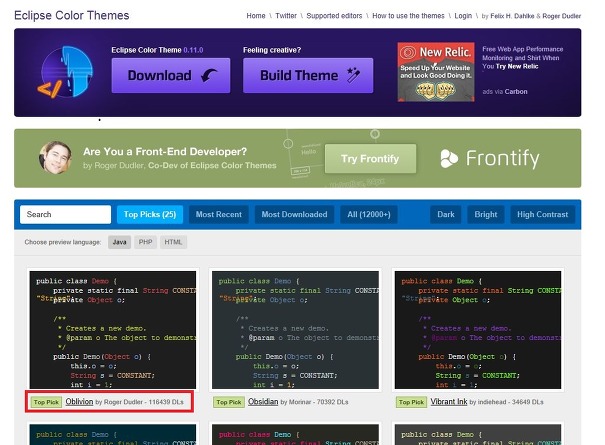

 Eclipse에서 import문 자동으로 작성하는 기능
Eclipse에서 import문 자동으로 작성하는 기능
 한글이 깨졌다! 인코딩(encoding)을 설정하자
한글이 깨졌다! 인코딩(encoding)을 설정하자